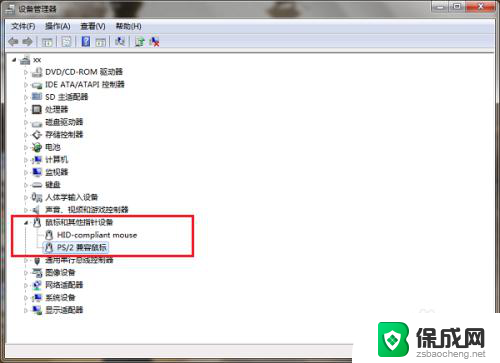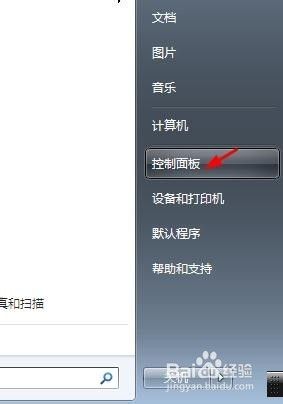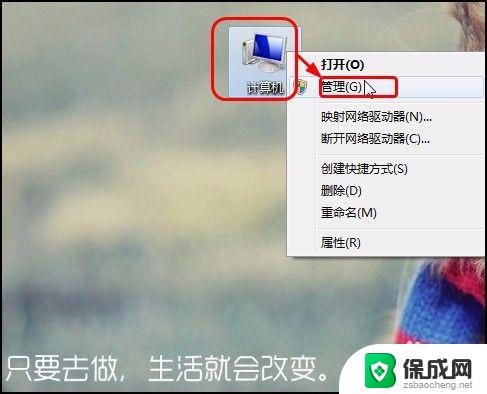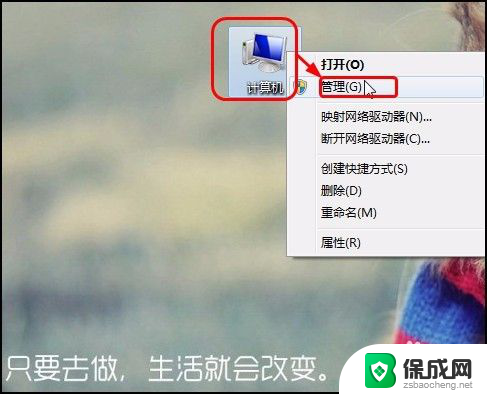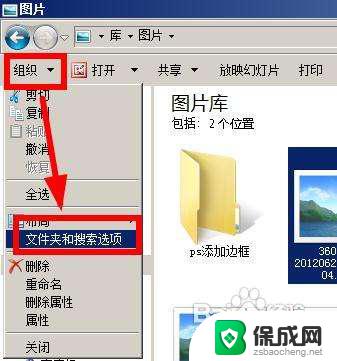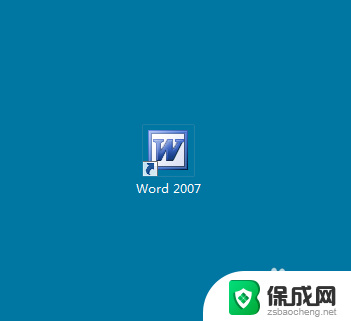windows7右键新建为空 win7右键新建菜单显示为空的解决方法
windows7右键新建为空,在使用Windows 7时,有时我们会遇到右键点击桌面或文件夹后,新建菜单显示为空的问题,这种情况下,我们无法直接创建新的文件或文件夹,给我们的工作和使用带来了一定的困扰。不用担心因为我们可以通过一些简单的解决方法来解决这个问题。下面将介绍一些解决Windows 7右键新建菜单为空的方法,帮助您快速恢复正常的功能。
步骤如下:
1.点击电脑左下角的开始按钮,开始菜单中选择所有程序---附件---记事本

2.在记事本上输入以下脚本
Windows Registry Editor Version 5.00
[HKEY_CLASSES_ROOT\Directory\Background\shellex\ContextMenuHandlers\New]
@="{D969A300-E7FF-11d0-A93B-00A0C90F2719}"

3.以上步骤完成后点“文件”/"另存为”
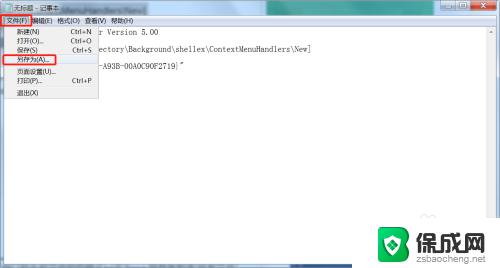
4.在弹出窗口把先把文件的后缀名txt改为reg,保存类型选“所有文件”。然后点保存
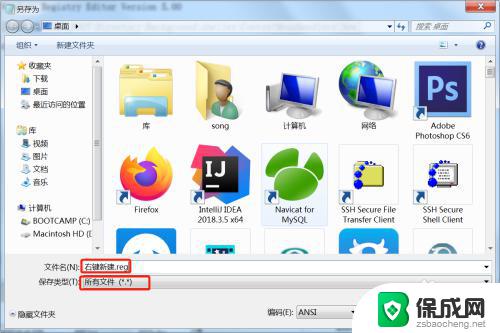
5.回到桌面找到该注册表的文件,双击打开,弹出下面的对话框,点“是”即可
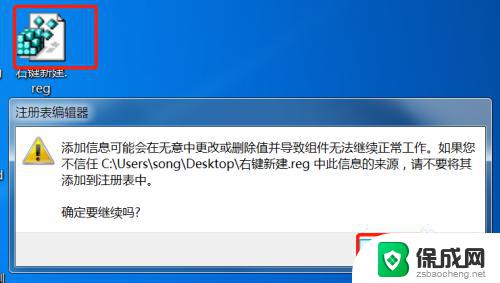
6.现在看看右键新建是不是好了
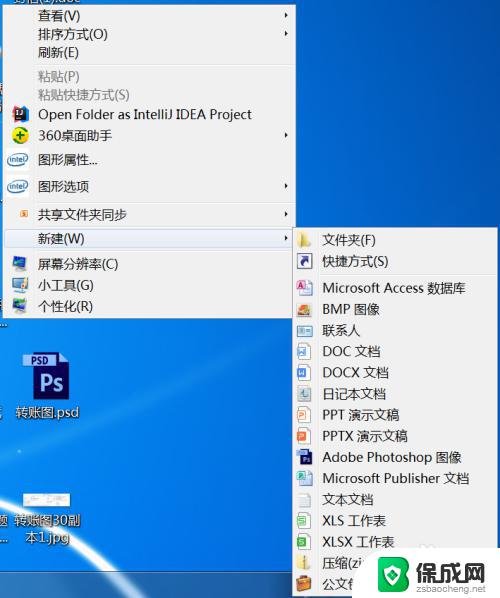
以上是处理Windows 7右键新建为空的全部方法,如果您遇到了同样的情况,请参照我的方法来解决,希望对您有所帮助。